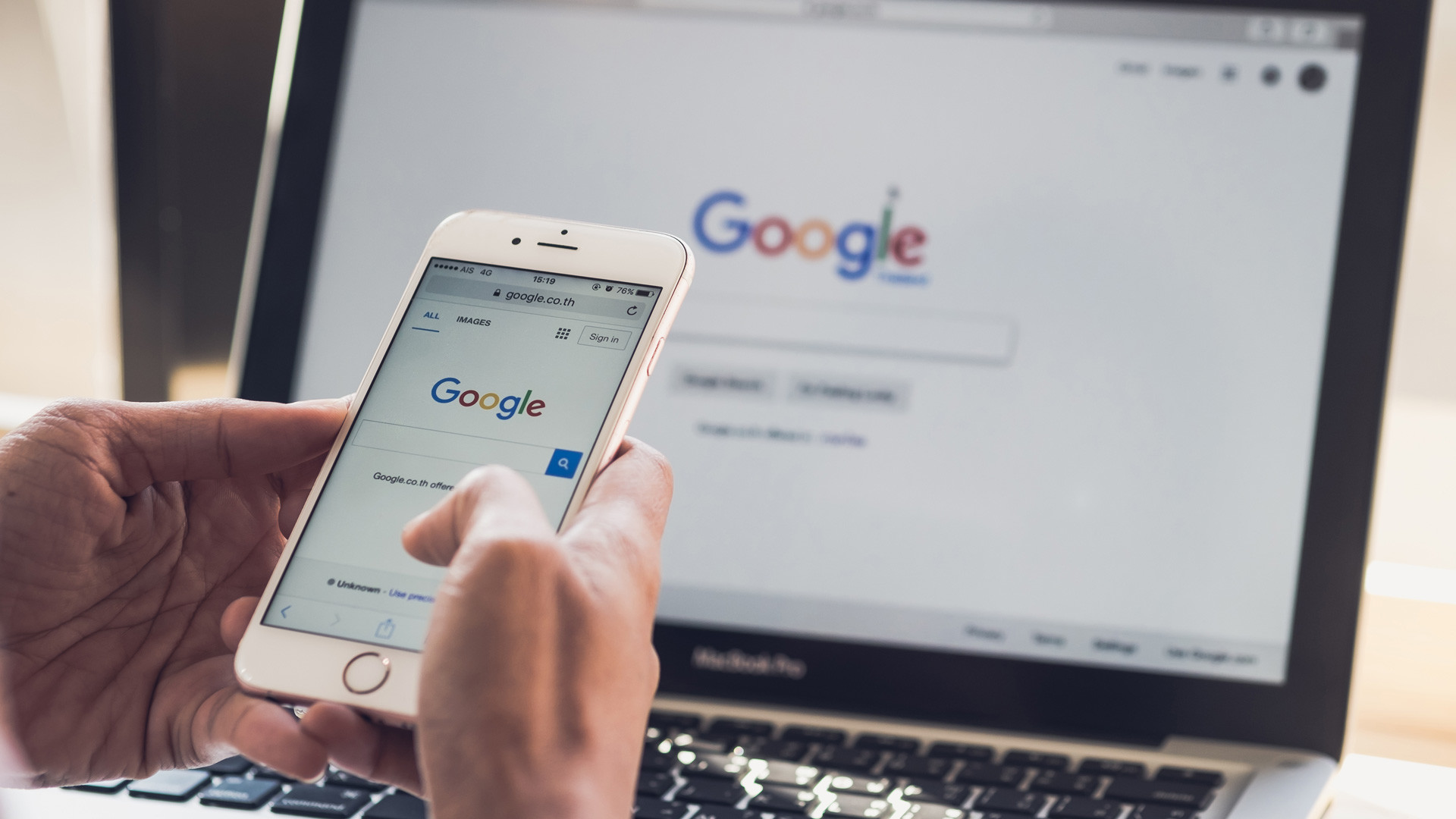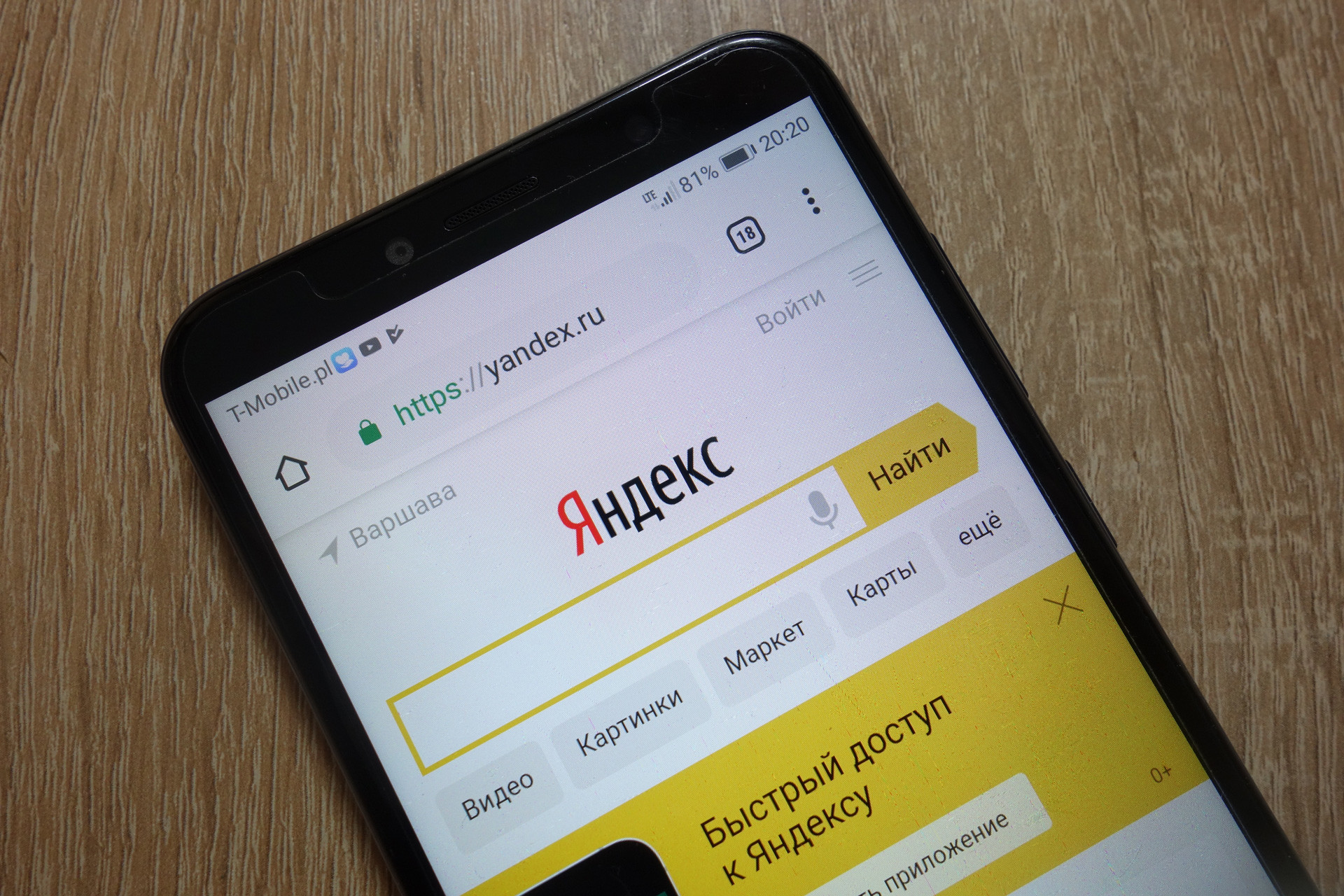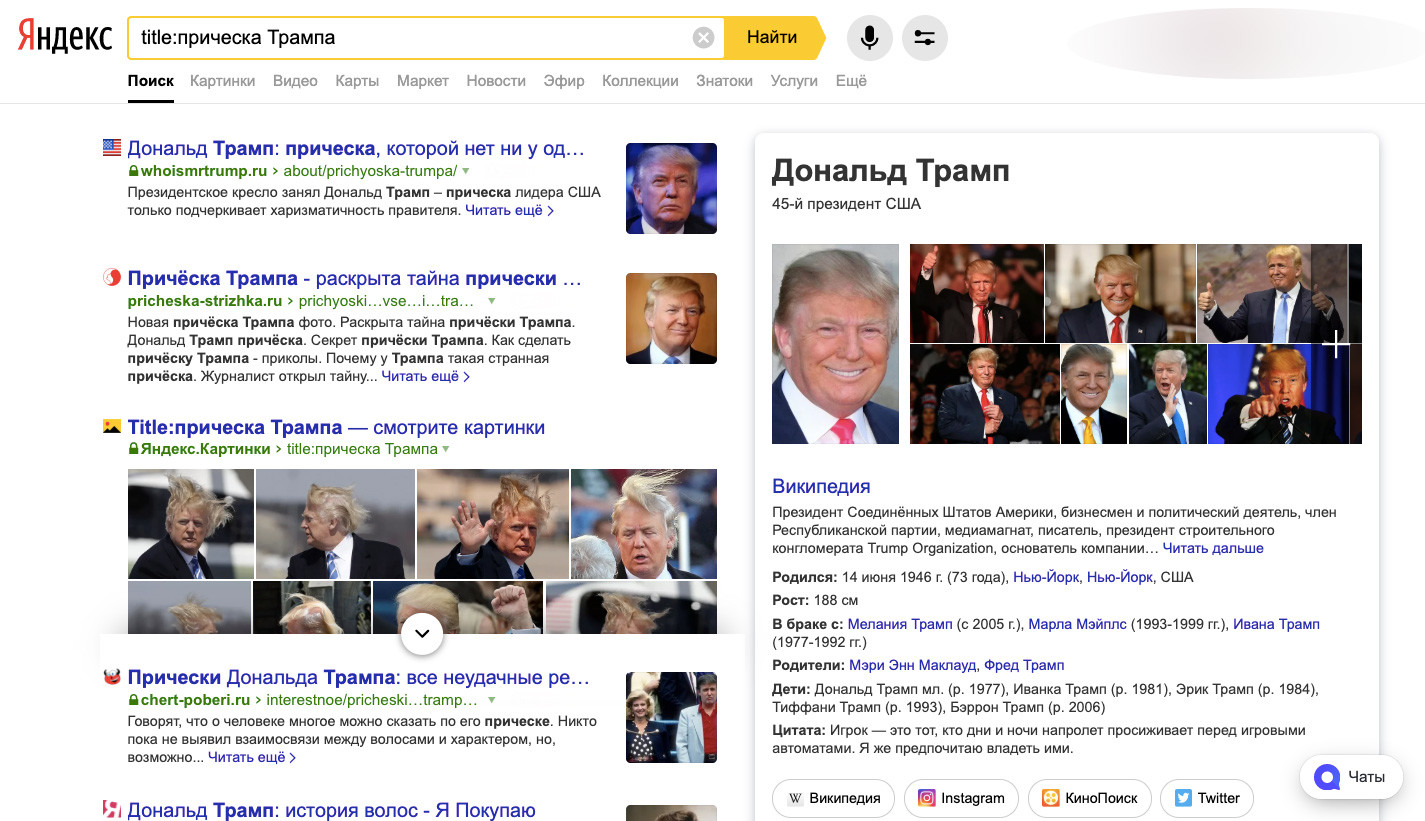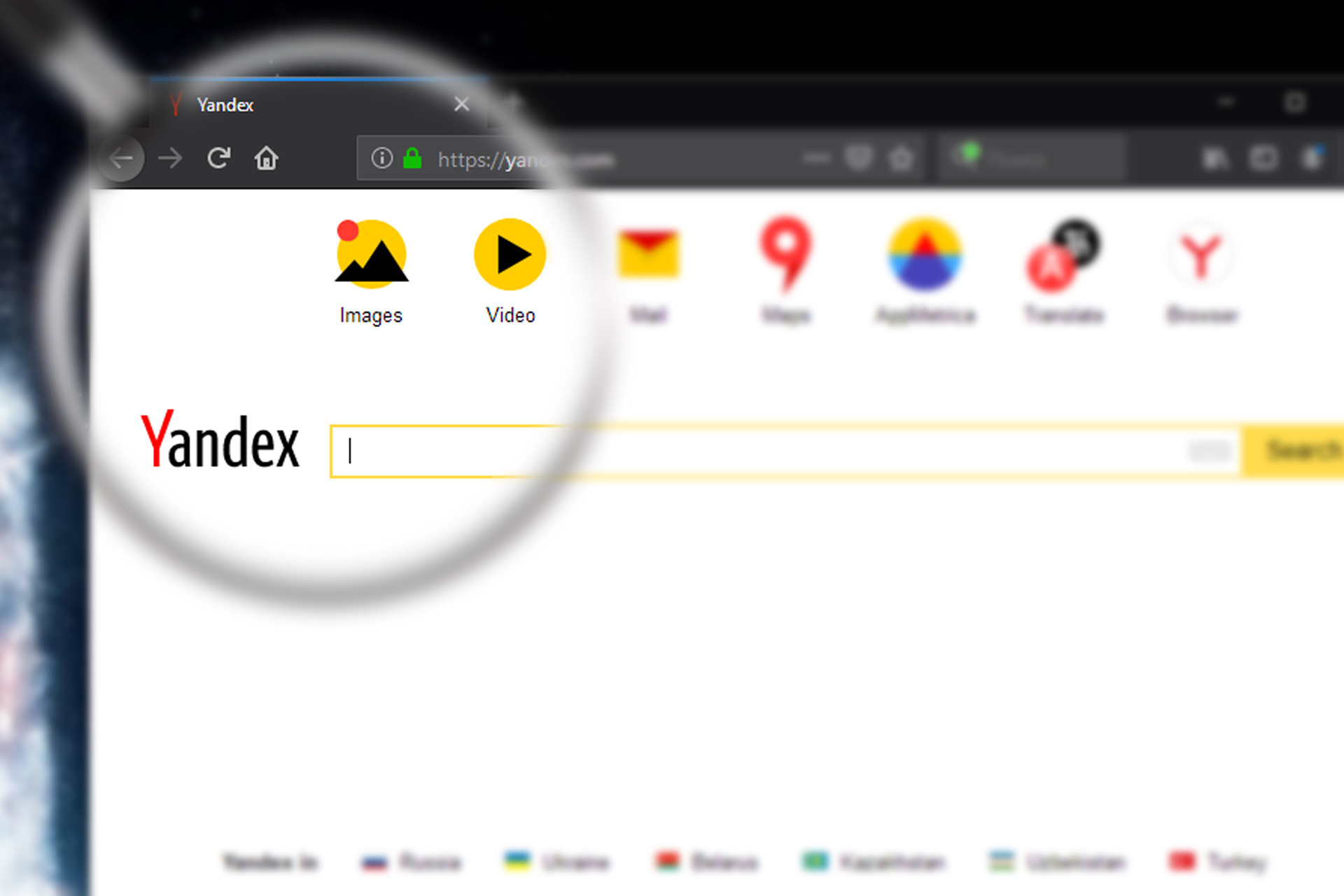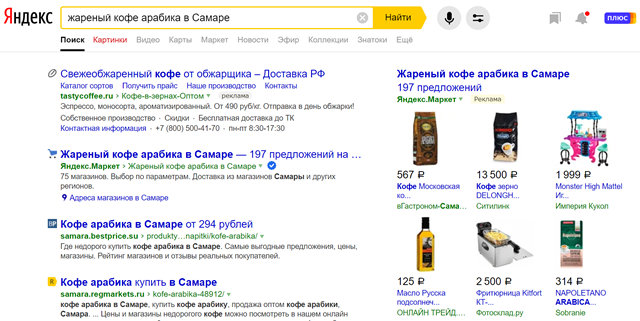Несколько секретов поиска в Яндекс
Поисковые системы постоянно совершенствуются, чтобы пользователям было легче добывать нужную информацию. С помощью определенных действий можно получать более точные результаты. Рассмотрим несколько небольших хитростей поисковой системы Яндекс (и не только), с помощью которых можно получить более конкретные ответы на свои запросы.
Исключения одного или нескольких слов из поиска
Если нужно из результатов выдачи исключить слово (или несколько), то перед исключаемым словом ставим минус. Пример: audi q7 3.0 tdi quattro обзор -купить . Также можно исключить группу слов. Для этого заключаем исключаемую группу слов в скобки и ставим минус перед ними. Пример: фильм гладиатор -(скачать бесплатно) .
Поиск документа определенного типа
Для этого нам понадобится поисковой оператор mime . В запросе ставим mime, двоеточие, а затем тип нужного документа. Пример: заявление на получение шенгенской визы mime:pdf .
Поиск на определенном сайте
Для этого вводим запрос, затем оператор site , двоеточие и название сайта. Пример: маленькие хитрости site:zen.yandex.ru .
Поиск на определенном языке
После ввода поискового запроса пишем оператор lang , двоеточие и сокращенно язык поиска: русский – ru, английский – en, французский – fr и так далее.
Поиск точной фразы или формы слова
Поисковой запрос заключаем в кавычки «» и Яндекс найдет сайты, на которых присутствует точно такое же слово (форма слова) или фраза. Пример: «мой дядя самых честных правил» .
Поиск слов в пределах одного предложения
Для этого понадобится оператор с названием амперсанд – &. Если соединить слова амперсандом, то Яндекс выдаст все результаты, где данные слова находятся в одном приложении. Пример: месси & миллионов евро .
Поиск цитаты с пропущенным словом
Если нужно найти какое-то забытое слово из знаменитой цитаты, слово из строки понравившейся песни, то вводим фразу, заключенную в кавычки, а вместо пропущенного слова вводим звездочку *. Пример: «победи себя и выиграешь * битв» .
Поиск с уточнением морфологии слова
По умолчанию поисковая система выдаст результаты со всеми формами вводимого слова. Если в поиске перед словом поставить оператор ! , то результаты будут только со словом указанной формы. Пример: ! продать . Если перед словом поставить «!!» (без кавычек), то результаты поискового запроса будут со всеми формами вводимого слова, исключая формы, которые относятся к другим частям речи.
Поиск с указанием присутствия обязательного слова на странице
В этом случае перед словом ставим оператор +, также его можно ставить перед несколькими словами. Пример: питер +москва +расстояние .
Источник статьи: http://zen.yandex.ru/media/malenkie_hitrosti/neskolko-sekretov-poiska-v-iandeks-5cf8e43523e30800b09e60f2
Секретные опции Google и «Яндекса». Как профессионально искать информацию в Сети
Любой пользователь Сети наверняка считает себя профи по поиску в «Гугле» и «Яндексе». А что тут уметь? Вбил пару слов в поисковую строку, нажал Enter — и готово. Во всяком случае, многие привыкли думать, что работает это именно так. На деле же к искомым статьям часто приходится продираться сквозь десятки ссылок. Но есть ряд секретных опций, которые позволяют работать с «Гуглом» и «Яндексом» эффективнее.
Лайфхаки эти называются уточняющими командами, или знаками-операторами. Они бывают документарными и бездокументарными. Многие из них в «Гугле» и «Яндексе» перекликаются. Но есть у каждой из систем и уникальные функции. Рассказываем о самых полезных и неочевидных.
Слова только нужной формы («Яндекс»)
По умолчанию «Яндексу» плевать на склонения, падежи и спряжения. Если запрос содержит глагол «делать», в выдаче наверняка появятся статьи и с другими формами слова: «делал», «сделал», «делает» и не только.
Но даже такую мощную машину можно заставить следовать указаниям человека. Главное, чтобы требование было сформулировано чётко. В конкретном случае перед искомым словом нужно добавить «!». Пример запроса: !делать.
Запросы только с нужными словами («Гугл»+»Яндекс»)
Если запрос состоит из двух, трёх и больше слов, в первых строках выдачи «Яндекс» любезно предложит ссылки на документы с каждым из них. Однако дальше он может начать выпендриваться и предлагать страницы, где есть либо одно, либо другое.
Проблему решить просто: перед каждым искомым словом нужно поставить «+». Пример запроса: +телефон +nfc +купить.
Бывает, нужно найти что-либо именно в рамках экосистемы той или иной соцсети. Google в этом вопросе — лучший помощник.
Потребуется оператор @. Вводим сначала его, а следом — название соцсети. Так, как оно прописано в адресе сайта. В случае со «ВКонтакте» — vk, в случае с Twitter — twitter, Facebook — facebook. А дальше нужные слова. Пример запроса: @vk смешные кошки.
Ищем статьи по конкретным запросам («Яндекс»+»Гугл»)
Другим минусом многословных запросов является то, что «Яндекс» и «Гугл» не всегда показывают результаты, в которых нужные три слова идут подряд, как просит пользователь. Цифровые ищейки зачастую предлагают документы, в которых одно слово — в одном предложении, другое — в другом, третье — в третьем. В общем, тасуют их как хотят.
Можно приструнить. Стоит только свой запрос из нескольких слов взять в английские кавычки («), и поисковики покажут, что от них требуются. П ример запроса: «я вчера купил смартфон».
Поиск по любым файлам («Яндекс»+»Гугл»)
«Гугл» и «Яндекс» поддерживают поиск файлов с заданным расширением. Настоящая палочка-выручалочка в случаях, когда, например, нужно найти инструкцию по эксплуатации к старому холодильнику, стиральной машине или любой другой бытовой технике.
В «Гугле» нужна команда filetype:. Вводить после слов запроса. Пример запроса: RSM 601 filetype:pdf. В данном случае RSM 601 — это модельный номер стиральной машины Hotpoint-Ariston. У «Яндекса» схема та же, только нужна команда mime:.
Учим поисковики игнорировать слова («Яндекс»+»Гугл»)
«Яндекс» и «Гугл» можно заставить игнорировать в выдаче конкретные слова. Например, если пользователь ищет любой iPhone, только не чёрный, поисковик всё равно будет предлагать и чёрный смартфон тоже. Даже если в запросе не окажется слова «чёрный».
Избавиться от такой навязчивости несложно. Просто прописываем в запросе слово, которое нужно проигнорировать, и добавляем перед ним знак «–». Пример запроса: купить iPhone –чёрный.
Ищем определения в два клика (Google)
Бывают случаи, когда нужно сразу найти определение незнакомого слова, а поисковики откидывают ссылку на словарь или энциклопедию подальше. Есть выход. C помощью специального заклинания можно заставить Google показывать документы сразу из авторитетных источников вроде «Википедии».
В данном случае пригодится команда define:. Вводим её, а следом без пробелов искомое слово. Пример запроса: define:мисофония.
Фильтруем статьи по заголовкам («Яндекс»)
Нередко «Яндекс» разбивает элементы сложного запроса по разным частям выдачи: одно слово идёт в заголовок, другие два — в тело статьи. Если же нужно сосредоточить внимание поисковика только на заголовках, пригодится команда title:.
Пример запроса: title:причёска Трампа.
Сортируем результаты выдачи по времени публикации (Google)
«Гугл», как и «Яндекс», умеет искать документы в рамках заданного промежутка времени. Однако только в американском поисковике можно обойтись без выставления дополнительных настроек.
Просто пишем нужные слова, затем команду date: и число от одного до двенадцати. Цифры, как несложно догадаться, обозначают месяц. Пример запроса: Huawei Лайф date:5. Так Google покажет все соответствующие запросу статьи за последние пять месяцев.
«Гугл» и «Яндекс» знают сайты лучше, чем их создатели («Гугл»+»Яндекс»)
Внутренние поисковики сайтов почти всегда работают хуже, чем «Яндекс» или «Гугл». Если эффективность внутренних цифровых ищеек не устраивает, впору воспользоваться мощностями технологических гигантов.
Для этого задаём команду site:, за ней пишем адрес сайта и через пробел нужное слово или словосочетание. В выдаче появятся ссылки только на страницы указанного сайта. Пример запроса: site:life.ru смартфоны Huawei.
Узнаём всё о любом фильме в два клика (Google)
Занятно, но у «Гугла» предусмотрена и специальная команда для поиска информации о фильмах. Не знаем, кому и для чего она потребовалась, но раз есть, давайте ею пользоваться.
Команда называется movie:. Вводим её, а затем без пробела название искомой картины. Пример запроса: movie:помпеи. Получаем исчерпывающую сводку об историческом фильме с Китом Харингтоном.
Источник статьи: http://life.ru/p/1237565
Как на сайте найти слово или фразу? Что нужно в нажать в браузере?
Для поиска на текущей странице достаточно нажать Ctrl+F или F3 (появится или станет активной строка поиска), и вводить запрос.
А для поиска по сайту во всех популярных поисковиках можно указать сайт, по которому нужно произвести поиск, написав в конце «site:адрес_сайта». Например:
А если фразу перед site заключить в кавычки, можно найти фразу целиком.
Спасибо, не знала, попробую
Как сделать так, чтобы поисковик увидел мой сайт?
- Настроить файл robots.txt (открыть его для индексации, указать ссылку на sitemap) — подробнее в Яндекс Помощи https://yandex.ru/support/webmaster/controlling-robot/
- Добавить сайт в Яндекс.Вебмастер (там указать ссылку на sitemap)
- Добавить сайт в Google Search Console (там указать ссылку на sitemap)
Правильно писать «из» или «с»?
Можно очень просто запомнить: если на вопрос «куда?», вы начинаете ответ с предлога «на», то на вопрос «откуда?», нужно будет говорить «с . » (например, «на Камчатку — с Камчатки», «на полигон — с полигона»). А вот если на вопрос «куда?» следует ответ «в . «, то «откуда?» будет начинаться с предлога «из». Например: «в Челябинска — из Челябинска», «в Россию — из России», «в отпуск — из отпуска», «в школу — из школы». Говорить «пришел со школы», » вернулся с отпуска» — неграмотно, это грубое нарушение правил русского языка.
Где найти популярные поисковые запросы в Яндексе для составления ключевых слов в объявлениях?
Про wordstat написли выше, я посоветую еще использовать «подсказки» — Яндекс предлагает популярные словосочетания при вводе ключевого слова в поисковую строку
Как проверить количество запросов по ключевым словам?
Количество запросов удобнее всего проверять через https://wordstat.yandex.ru.
Только перед этим моментом советую разобраться с операторами, так как ключевые запросы можно просматривать:
- с точными показами
- с показами с учетом вложенных запросов.
Для более удобной работы с https://wordstat.yandex.ru можно использовать внешние программы, самая популярная и используемая – это Key Collector.
Для примера покажу разницу по операторам:
1) Тут мы видим частотность по всем вложенным запросам без фиксации местоимения (без оператора +).
Запрос — снять отель в москве
Частотность — 1481
2) Если добавим перед союзом «в» оператор +, то увидим, что частотность изменилась. Так как мы отсекли все запросы, где отсутствует союз «в». Например, такие запросы как «снять отель москва сити»
Запрос — снять отель +в москве
Частотность — 1242
3) Оператор «!» используется для фиксации словоформы. На скриншоте видно, что, при фиксации слова !москве, в выдаче отсутствуют формы слова: москва, москву и прочие.
Запрос — снять отель в !москве
Частотность — 1094
4) Оператор кавычки «» используется для фиксации количества слов во фразе. Если Вы вводите фразу «снять отель в москве», то к этой фразе не добавляются другие запросы типа «снять отель в москве на ночь».
Запрос — «снять отель в москве»
Частотность — 187
5) Если мы используем все вышеперечисленные операторы, то мы видим чистую частотность по интересующей нас фразе. Запросом «снять отель в москве» интересовались 181 раз.
Почему есть расхождение в количестве показов с оператором кавычки?
6 показов, на которые идут расхождения, это словоформы используемых в запросе слов. Т.е. пользователь мог вводить «сниму отель в москве» или «снять отель в москвА». При использовании операторов вместе в выдаче мы получим отчищенную частотность.
Запрос — «!снять !отель +в !москве»
Частотность — 181
6) Есть оператор квадратных скобок []. Их используют для фиксации последовательности слов. Данный оператор подходит для использования, например, в нише доставки из одного города в другой.
Ниже приведено два скриншота.
На первом скриншоте показана общая частотность при введении запроса «поезд москва спб». Там есть такие запросы, как «поезд спб москва», так и запросы в обратном направлении «поезда москва спб сегодня».
Запрос — поезд москва спб
Частотность — 6476
На втором скриншоте показана частотность при использовании оператора квадратных скобок. В выдаче запросы только по направлению «москва – спб».
Запрос — поезд [москва спб]
Частотность — 1600
Запрос — поезд [спб москва ]
Источник статьи: http://yandex.ru/q/question/hw.russian/kak_na_saite_naiti_slovo_ili_frazu_chto_14dd11fa/
Хитрости поиска в интернете – как быстро найти, то что вам нужно
Вы когда-нибудь были разочарованы результатами веб-поиска? Конечно, мы все были там! Однако, для более эффективного поиска в интернете существует несколько базовых навыков, которые необходимо изучить, чтобы сделать поиск более успешным.
Будьте конкретнее
Чем более конкретнее будет поисковый запрос с самого начала, тем более успешным будет поиск. Например, если вы ищете «кофе», вы получите гораздо больше результатов, чем вам нужно; однако, если вы сузите его до фразы естественного языка «жареный кофе арабика в Самаре», вы добьетесь большего успеха.
Естественный язык – это способ, которым вы говорите в обычной жизни, хотя вы можете не говорить «жареный кофе арабика в Самаре, когда говорите о кофе, но если вы будете использовать эту конкретную фразу при поиске кофе, сваренного в Самаре, то быстрее найдёте то, что ищете.
Используйте кавычки, чтобы найти конкретную фразу
Вероятно, одна из вещей номер один, которую вы можете сделать, чтобы сэкономить время при веб-поиске, – заключение поисковой фразы в кавычки.
Когда вы используете кавычки вокруг фразы, вы предлагаете поисковой системе возвращать только те страницы, которые содержат указанный поисковый запрос в том виде, как вы его ввели. Этот совет работает почти в каждой поисковой системе и очень успешен в поиске сфокусированных результатов.
Если вы ищете точную фразу, поместите её в кавычки. В противном случае вы получите огромного количеством бесполезных результатов.
Например, если вы ищете «кошки с длинной шерстью» , ваш поиск вернёт результаты с этими словами, расположенными рядом друг с другом и в том порядке, в котором вы их хотели, а не разбросанными по странице сайта.
Если вы используете поисковую фразу без кавычек, некоторые из возвращенных результатов поиска будут содержать не все три слова, или слова могут быть в разных порядках и совсем не находиться рядом друг с другом. Таким образом, страница, которая говорит о длинноволосой блондинке, которая ненавидит кошек, может оказаться в результатах.
Поиск на любом сайте
Если вы когда-либо пытались использовать собственный инструмент поиска веб-сайта, чтобы найти что-то, и не добились успеха, вы определенно не одиноки! Однако, вы можете использовать глобальную поисковую систему для поиска по любому сайту, и, поскольку большинство инструментов поиска по сайту не так хороши, это хороший способ найти то, что вы ищете, с минимальными усилиями.
Просто используйте команду в строке поисковой системы: site: затем URL-адрес веб-сайта, по которому вы хотите выполнить поиск. Например, site:webznam.ru «как монетизировать видео», введенный в Яндексе, вернет результаты поиска только с указанного домена, связанные с монетизацией видео.
Найти слова в веб-адресе
Вы можете осуществлять поиск по веб-адресу с помощью команды inurl через Google; это позволяет вам искать слова в URL.
Это просто ещё один интересный способ поиска в интернете и поиска сайтов, которые вы, возможно, не нашли, просто введя слово или фразу. Например, если вы хотите найти результаты только с сайтов, в URL-адресе которых содержится слово «website», вы должны включить этот запрос в строку поиска Google: inurl: website. Результаты вашего поиска будут содержать только сайты с этим словом в URL.
Поиск в заголовках веб-страниц
Заголовки веб-страниц находятся в верхней части браузера и в результатах поиска. Вы можете ограничить свой поиск только заголовками веб-страниц с помощью команды поиска allintitle . Термин allintitle – это поисковый оператор, специфичный для Google, который возвращает результаты поиска, ограниченные поисковыми терминами, найденными в заголовках веб-страниц.
Например, если вы хотите получить результаты поиска только со словосочетанием «теннисный чемпионат», вы должны использовать этот синтаксис: allintitle: теннисный чемпионат
Это вернет результаты поиска Google со словами «теннисный чемпионат» в заголовках веб-страниц.
Просмотр кэшированной версии сайта
Если сайт или контент на странице был удалено, вы больше его не видите, верно? Это не обязательно правда. Google хранит кэшированную копию большинства сайтов. Это архивная версия веб-сайта, которая позволяет вам легко просматривать информацию или страницы, которые были удалены (по какой-либо причине).
Это также удобная функция, когда веб-сайт страдает от слишком большого трафика и не отображается правильно.
Какие страницы ссылаются на определенный сайт
Если вы хотите узнать, какие сайты ссылаются на определенную страницу, вы можете узнать это, воспользовавшись оператором link: Этот оператор в сочетании с URL-адресом веб-сайта показывает, какие страницы ссылаются на этот URL-адрес.
Например, если вы хотите знать, какие страницы ссылаются на такой сайт, как наш, вы должны использовать эту команду поиска: link:webznam.ru
Результатом этого поиска стали 1240 страниц других сайтов, которые ссылаются на сайт WebZnam.
Поиск конкретных слов на веб-странице
Скажем, вы ищете конкретную концепцию или тему, возможно, чьё-то имя, бизнес или конкретную фразу. Вы используете свою любимую поисковую систему, нажимаете на несколько страниц и кропотливо просматриваете тонны контента, чтобы найти то, что ищете. Правильно?
Не обязательно. Вы можете использовать чрезвычайно простой трюк веб-поиска для поиска слов на веб-странице, и это будет работать в любом браузере, который вы используете.
Откройте страницу сайта, нажмите Ctrl + F , а затем введите искомое слово в появившемся поле поиска. Всё просто, и вы можете использовать его в любом веб-браузере, на любом веб-сайте.
Ограничение поиска по доменам верхнего уровня
Если вы хотите ограничить область поиска определенным доменом, например .edu, .org, .ru и т.д., вы можете использовать команду site: для этого. Это работает в большинстве популярных поисковых систем и является отличным способом сузить ваш поиск до очень определенного уровня.
Используйте Basic Math, чтобы сузить результаты поиска
Ещё один обманчиво простой способ поиска в интернете заключается в использовании сложения и вычитания для повышения релевантности результатов поиска. Базовая математика может действительно помочь вам в поиске (ваши учителя всегда говорили вам, что когда-нибудь вы будете использовать математику в реальной жизни, верно?). Это называется булевым поиском и является одним из руководящих принципов, по которым большинство поисковых систем формируют свои результаты поиска.
Например, вы ищете «нива», но вы получите много результатов об автомобиле марки «Нива». Чтобы решить проблему, просто объедините здесь несколько правил веб-поиска: нива -автомобиль. Теперь ваши результаты вернутся без всех этих страниц об автомобилях.
Найти конкретные форматы файлов
Поисковые системы не просто индексируют веб-страницы, написанные на HTML и других языках разметки. Вы также можете использовать их для поиска большинства популярных форматов файлов, включая файлы PDF, документы Word и электронные таблицы Excel.
Выполняйте поиск по типу файла с помощью команды filetype:(type) , заменяя (type) расширением файла, который вы хотите найти. Например, если вы хотите искать только файлы PDF, которые ссылаются на «длинношерстных кошек», ваш запрос будет выглядеть так: filetype:pdf «длинношерстных кошек».
Расширение запроса с помощью подстановочных знаков
Вы можете использовать «подстановочные» символы, чтобы расширить поисковый запрос. Эти символы подстановки включают * (звездочка), # (хэштег) и ? (вопросительный знак).
Используйте подстановочные знаки, если хотите расширить поиск. Например, если вы ищете сайты, которые обсуждают грузовики и темы, связанные с грузовиками, не ищите просто «грузовик», а найдите грузовик*. Это вернёт страницы, которые содержат слово «грузовик», а также страницы, которые содержат «грузовик», «грузоперевозкию, «форум водителей грузовиков» и так далее.
Попробуйте несколько поисковых систем
Не впадайте в рутину использования одной поисковой системы для всех ваших поисковых запросов. Каждая поисковая система возвращает разные результаты. Кроме того, существует множество поисковых систем, которые фокусируются на определенных нишах: игры, блоги, книги, форумы и т.д.
Чем внимательнее вы будете выбирать поисковую систему, тем успешнее будут ваши поиски. Проверьте этот список поисковых систем, чтобы использовать в следующий раз, когда вы что-то ищете.
У вас будет большой соблазн воспользоваться вашей любимой поисковой системы и использовать только самые известные функции; тем не менее, большинство поисковых систем имеют широкий спектр расширенных опций поиска, инструменты и сервисы, которые позволяют здорово экономить время. Всё это может сделать ваши поиски более продуктивными.
Кроме того, если вы только начинаете изучать, как искать в интернете, легко оказаться перегруженным огромным количеством информации, которая доступна вам, особенно если вы ищете что-то очень конкретное. Не сдавайтесь! Продолжайте пробовать, и не бойтесь пробовать новые поисковые системы, новые комбинации фраз, новые методы веб-поиска и т.д.
Источник статьи: http://webznam.ru/blog/khitrosti_poiska_v_internete/2019-03-17-982